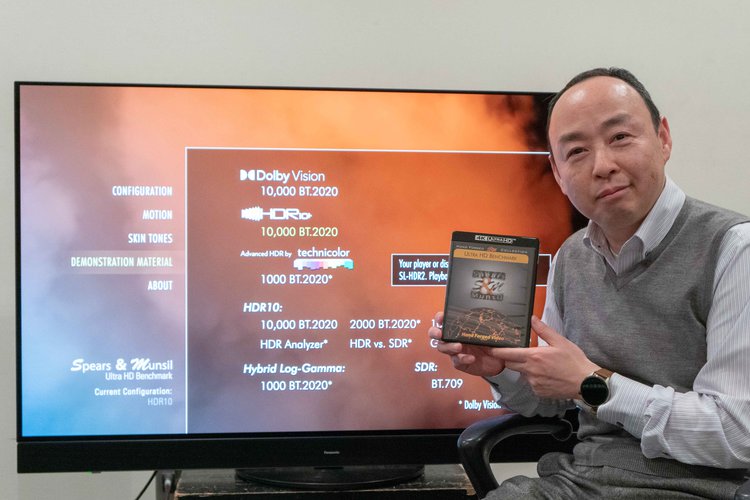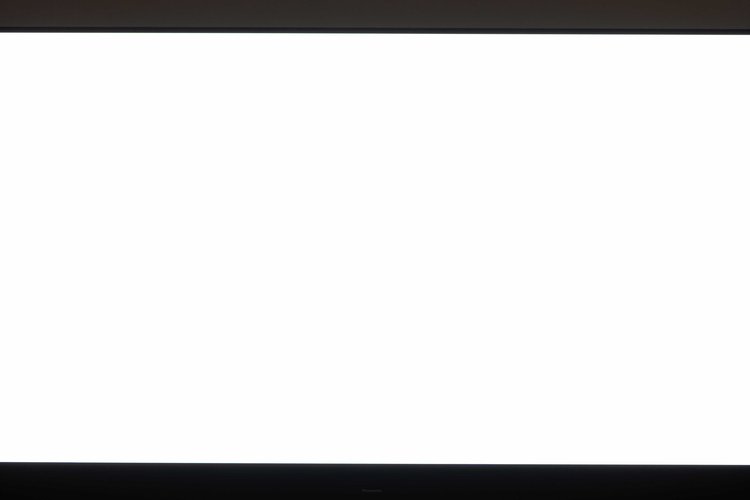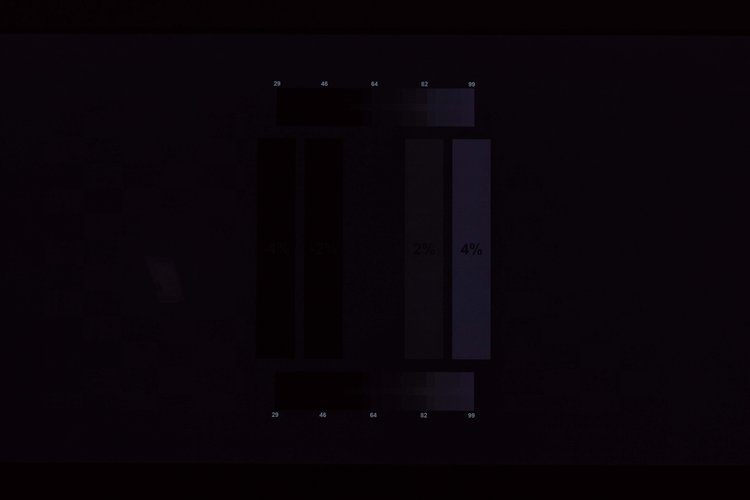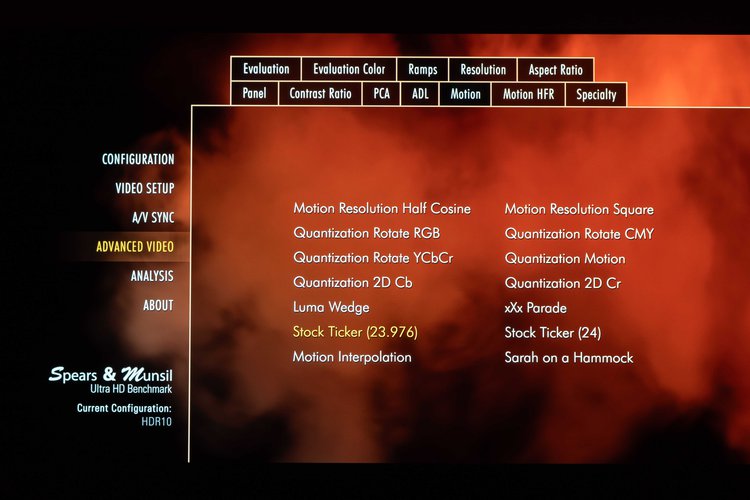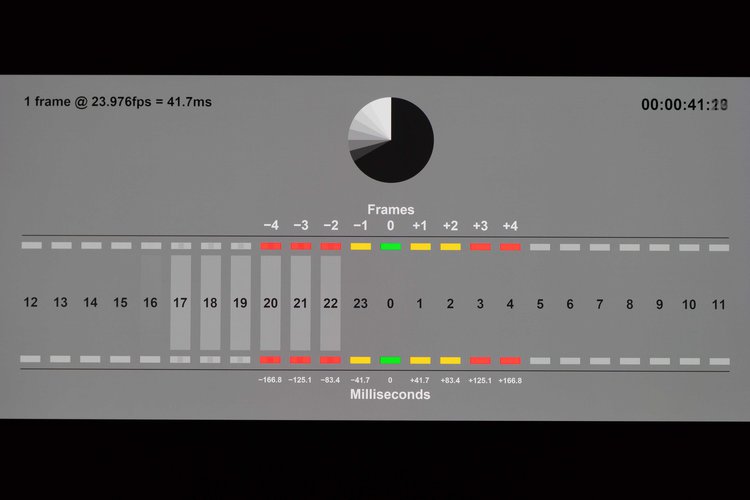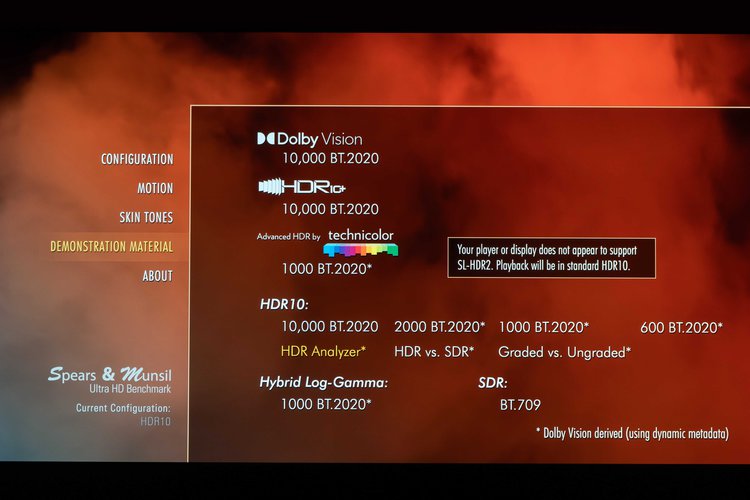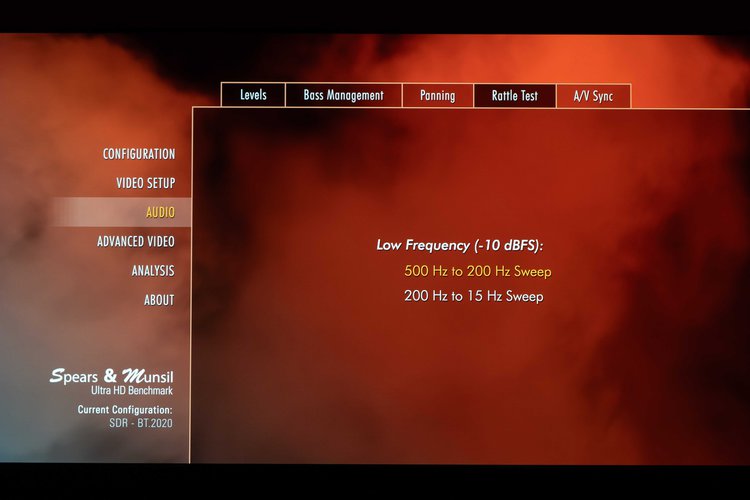公開日 2024/02/02 06:30
すぐに使えるテストパターンをプロが紹介、『Spears & Munsil UHD HDR ベンチマーク(2023)』
映像から音声まで初心者でも使えるテストパターンを実践
映像機器用ベンチマークソフトとして、グローバルで高い人気を誇る4K UHD BD『Spears & Munsil UHD HDR ベンチマーク(2023)』。テストパターン映像のほかに、8K/HDRで撮影されたデモ映像の収録、さらに3Dオーディオフォーマットも収録されているなど、オーディオビジュアルのジャンルで大いに活躍してくれるソフトだ。
本ソフトには、多種多様な映像テストパターンが収録されており、測定機による評価やキャリブレーション用のパターンといったプロの現場で有用なものが多いが、測定機を使用しない場合でも活用できるテストパターンも含まれている。本稿では、一般的なオーディオビジュアルファンも試しやすい、『Spears & Munsil UHD HDR ベンチマーク(2023)』の活用術を紹介していこう。
■10bit接続
まずは基本の接続設定を確認。色情報/色空間のYCbCrをチェックする場合は、Disc1の「ADVANCED VIDEO」内、「Motion/Motio HFR」のカテゴリーにある「Quantization Rotate YCbCr」を活用。8bitと10bitのグラデーションが回転する部分があり、10bitの枠内に8bitと同じようなバンディング(等高線のような縞模様)が見えていると、10bitで接続できていないことが確認できる。プレーヤーとディスプレイの設定を見直し、10bitのグラデーションが滑らかに表示できればOKだ。
■オーバースキャン
「オーバースキャン」は映像を10%程度拡大する機能で、放送では映像の上下に不要な情報が表示されることがあり、それらをフレーム外へ押し出すために、4Kテレビ側で機能がオンになっているケースがある。しかしデジタル放送ではこの問題は皆無で、オーバースキャンによって拡大することで「ドット・バイ・ドット」表示でなくなってしまうので、解像度面においても好ましくない。制作者が意図した映像のうち、周辺付近が見えなということも問題だ。
これはDisc1の「VIDEO SETUP」内、「Baseline」のカテゴリーにある「Framing」で、画面に表示されているソースの領域が確認可能。また、オーバースキャンの弊害は、「ADVANCED VIDEO」内の「Evaluation」にある「Single Pixel Checkerboard」などで確認できる。1ドットのチェッカーパターンが滲みなく表示されていれば問題ない。オーバースキャンがオンになっているとモアレのような模様が見えるため、簡単にチェックできる。
■黒レベル調整
「黒レベル」とは、基準となる黒の明るさ。本来は“黒=0cd/m2”でいいのだが、視聴する部屋が暗室以外では、周囲の明かりによって黒に近い諧調が埋もれてしまう「黒潰れ」が起こる。映画作品の暗いシーンが黒潰れによって情報が大幅に欠落し、例えば暗闇にいる人物が見えないなど、作品の演出を理解する上で問題になる場合もある。
Disc1内の「VIDEO SETUP」内の「Baseline」のカテゴリーにある「Brightness」では、視聴環境に応じて黒レベルを適切に調整できる。調整方法は、映像機器の「黒レベル」(明るさ)を一度高く設定し、パターン全体が見えるようになった後、「-4%」や「-2%」といった基準以下の黒が見えなくなるまで黒レベルを低く設定していく。「+4%」はしっかり見え、「+2%」がわずかに見える設定が適切とされている。
『Spears & Munsil UHD HDR ベンチマーク(2023)』では、HDR10+/Dolby Vision/SDRでパターンが収録されているので、必要に応じて調整したい。ちなみに黒レベルと対象ともいえる「白レベル」の調整は、HDRの場合、メーカーが各モデルの輝度性能に応じてマッピングを施しているので、基本的にユーザーは調整しないほうがいい。本ディスクの取扱説明書にも、その旨が記載されている。
■シャープネス調整
「シャープネス」は、映像の精細感に関わる項目。強くすると画柄がハッキリとした印象になり、一見は高解像度に感じる。だが、テレビ側が「シュート」と呼ばれる輪郭線を加えた結果なので、情報量は減ってしまっている状態。なかでも最大の弊害は「ボケ味」が消失することで、その影響で立体感や奥行き感が損なわれ、平面的な映像になってしまう。
Disc1内の「VIDEO SETUP」内の「Baseline」にある「Sharpness」では、シャープネスを強く掛けている場合、暗めのグレーと明るめのグレーの境界で、黒または白のシュートが表れるのがわかる。視聴ポイントから映像を見て、シュートが見えないレベルまでシャープネスを弱く調整しよう。
■残像とフレーム補間
映像機器の残像やフレーム補間による弊害は、Disc1内の「ADVANCED VIDEO」から、「Motion/Motion HFR」にある「Stock Ticker」で確認できる。
残像は横スクロールする文字の読みやすさや映像の見え方から確認でき、フレーム補間の弊害は横スクロール時に少し早いスピードで流れる縦線の周囲に注目すると、画の壊れ具合で、映像エンジンの精度が把握できる。映像エンジンの精度が悪い場合は画が大きく乱れるので、この場合、フレーム補間機能をオフにして違いを比較した方がいいだろう。
■A/V Sync
リップシンクとも呼ばれる、映像と音のズレを確認するためのテスト動画。ズレていれば、AVアンプの機能などで、調整を行う。映画作品などを見ながらでは、素材自体の状況が分からないので、ベンチマークソフトのテストパターンを使うのは有用だ。
■HDR Analyzer
『Spears & Munsil UHD HDR ベンチマーク(2023)』から追加されたパターンの中で興味深かったのが、Disc2内の「DEMONSTRATION MATERIAL」にある「HDR Analyzer」。画面を4分割して、通常のデモ映像に加えて、素材をアナライザーで測定評価した画面を並行して確認できるパターン。
色域のグラフでは、画面に含まれる色の情報がどのように分布しているかが確認でき、DCI-P3の色域(三角形)を超えると、白黒映像に超えた部分が赤色で表示される。デモ映像がBT.2020基準で制作されていて、DCI-P3を超える場面があるが、現状の映像機器はDCI-P3を超える製品がほぼ無いので、手持ちのディプレイがどのように表示するか確認するのは、実力を把握する意味で面白い。
■オーディオテスト/Rattle Test
『Spears & Munsil UHD HDR ベンチマーク(2023)』では、Disc3にオーディオ関連のテストパターンが追加されている。「AUDIO」の項目にある「Panning」では、音が水平方向や対角線方向に移動するパターンを収録。
テストトーンの移動が画面のグラフィックと一致していれば、オーディオシステムがしっかりとセットアップされていることがわかる。3Dオーディオ環境がなく、テレビやサウンドバーの場合でも、イマーシブサウンドがどのように聴こえるか確認できるのは面白い。
「Rattle Test」は、窓/扉/壁/天井/家具など、「ガタガタ音」を調べられる。「500Hz to 200Hz Sweep」や「200Hz to 15Hz Sweep」のテストトーンをボリューム大で鳴らすと、共振でガタガタと音をたてることがあり、映画視聴中などにも発生する場合がある。テストして事前に問題点を見付け、対策を打つことができる。
『Spears & Munsil UHD HDR ベンチマーク(2023)』には膨大なコンテンツが含まれているため、全てを使いこなすのは難しいが、今回はセットアップや調整に役立つ項目を抜粋して紹介した。今後も、他のパターンについても用途や使い方について、実践を用いて披露していきたい。
本ソフトには、多種多様な映像テストパターンが収録されており、測定機による評価やキャリブレーション用のパターンといったプロの現場で有用なものが多いが、測定機を使用しない場合でも活用できるテストパターンも含まれている。本稿では、一般的なオーディオビジュアルファンも試しやすい、『Spears & Munsil UHD HDR ベンチマーク(2023)』の活用術を紹介していこう。
■10bit接続
まずは基本の接続設定を確認。色情報/色空間のYCbCrをチェックする場合は、Disc1の「ADVANCED VIDEO」内、「Motion/Motio HFR」のカテゴリーにある「Quantization Rotate YCbCr」を活用。8bitと10bitのグラデーションが回転する部分があり、10bitの枠内に8bitと同じようなバンディング(等高線のような縞模様)が見えていると、10bitで接続できていないことが確認できる。プレーヤーとディスプレイの設定を見直し、10bitのグラデーションが滑らかに表示できればOKだ。
■オーバースキャン
「オーバースキャン」は映像を10%程度拡大する機能で、放送では映像の上下に不要な情報が表示されることがあり、それらをフレーム外へ押し出すために、4Kテレビ側で機能がオンになっているケースがある。しかしデジタル放送ではこの問題は皆無で、オーバースキャンによって拡大することで「ドット・バイ・ドット」表示でなくなってしまうので、解像度面においても好ましくない。制作者が意図した映像のうち、周辺付近が見えなということも問題だ。
これはDisc1の「VIDEO SETUP」内、「Baseline」のカテゴリーにある「Framing」で、画面に表示されているソースの領域が確認可能。また、オーバースキャンの弊害は、「ADVANCED VIDEO」内の「Evaluation」にある「Single Pixel Checkerboard」などで確認できる。1ドットのチェッカーパターンが滲みなく表示されていれば問題ない。オーバースキャンがオンになっているとモアレのような模様が見えるため、簡単にチェックできる。
■黒レベル調整
「黒レベル」とは、基準となる黒の明るさ。本来は“黒=0cd/m2”でいいのだが、視聴する部屋が暗室以外では、周囲の明かりによって黒に近い諧調が埋もれてしまう「黒潰れ」が起こる。映画作品の暗いシーンが黒潰れによって情報が大幅に欠落し、例えば暗闇にいる人物が見えないなど、作品の演出を理解する上で問題になる場合もある。
Disc1内の「VIDEO SETUP」内の「Baseline」のカテゴリーにある「Brightness」では、視聴環境に応じて黒レベルを適切に調整できる。調整方法は、映像機器の「黒レベル」(明るさ)を一度高く設定し、パターン全体が見えるようになった後、「-4%」や「-2%」といった基準以下の黒が見えなくなるまで黒レベルを低く設定していく。「+4%」はしっかり見え、「+2%」がわずかに見える設定が適切とされている。
『Spears & Munsil UHD HDR ベンチマーク(2023)』では、HDR10+/Dolby Vision/SDRでパターンが収録されているので、必要に応じて調整したい。ちなみに黒レベルと対象ともいえる「白レベル」の調整は、HDRの場合、メーカーが各モデルの輝度性能に応じてマッピングを施しているので、基本的にユーザーは調整しないほうがいい。本ディスクの取扱説明書にも、その旨が記載されている。
■シャープネス調整
「シャープネス」は、映像の精細感に関わる項目。強くすると画柄がハッキリとした印象になり、一見は高解像度に感じる。だが、テレビ側が「シュート」と呼ばれる輪郭線を加えた結果なので、情報量は減ってしまっている状態。なかでも最大の弊害は「ボケ味」が消失することで、その影響で立体感や奥行き感が損なわれ、平面的な映像になってしまう。
Disc1内の「VIDEO SETUP」内の「Baseline」にある「Sharpness」では、シャープネスを強く掛けている場合、暗めのグレーと明るめのグレーの境界で、黒または白のシュートが表れるのがわかる。視聴ポイントから映像を見て、シュートが見えないレベルまでシャープネスを弱く調整しよう。
■残像とフレーム補間
映像機器の残像やフレーム補間による弊害は、Disc1内の「ADVANCED VIDEO」から、「Motion/Motion HFR」にある「Stock Ticker」で確認できる。
残像は横スクロールする文字の読みやすさや映像の見え方から確認でき、フレーム補間の弊害は横スクロール時に少し早いスピードで流れる縦線の周囲に注目すると、画の壊れ具合で、映像エンジンの精度が把握できる。映像エンジンの精度が悪い場合は画が大きく乱れるので、この場合、フレーム補間機能をオフにして違いを比較した方がいいだろう。
■A/V Sync
リップシンクとも呼ばれる、映像と音のズレを確認するためのテスト動画。ズレていれば、AVアンプの機能などで、調整を行う。映画作品などを見ながらでは、素材自体の状況が分からないので、ベンチマークソフトのテストパターンを使うのは有用だ。
■HDR Analyzer
『Spears & Munsil UHD HDR ベンチマーク(2023)』から追加されたパターンの中で興味深かったのが、Disc2内の「DEMONSTRATION MATERIAL」にある「HDR Analyzer」。画面を4分割して、通常のデモ映像に加えて、素材をアナライザーで測定評価した画面を並行して確認できるパターン。
色域のグラフでは、画面に含まれる色の情報がどのように分布しているかが確認でき、DCI-P3の色域(三角形)を超えると、白黒映像に超えた部分が赤色で表示される。デモ映像がBT.2020基準で制作されていて、DCI-P3を超える場面があるが、現状の映像機器はDCI-P3を超える製品がほぼ無いので、手持ちのディプレイがどのように表示するか確認するのは、実力を把握する意味で面白い。
■オーディオテスト/Rattle Test
『Spears & Munsil UHD HDR ベンチマーク(2023)』では、Disc3にオーディオ関連のテストパターンが追加されている。「AUDIO」の項目にある「Panning」では、音が水平方向や対角線方向に移動するパターンを収録。
テストトーンの移動が画面のグラフィックと一致していれば、オーディオシステムがしっかりとセットアップされていることがわかる。3Dオーディオ環境がなく、テレビやサウンドバーの場合でも、イマーシブサウンドがどのように聴こえるか確認できるのは面白い。
「Rattle Test」は、窓/扉/壁/天井/家具など、「ガタガタ音」を調べられる。「500Hz to 200Hz Sweep」や「200Hz to 15Hz Sweep」のテストトーンをボリューム大で鳴らすと、共振でガタガタと音をたてることがあり、映画視聴中などにも発生する場合がある。テストして事前に問題点を見付け、対策を打つことができる。
『Spears & Munsil UHD HDR ベンチマーク(2023)』には膨大なコンテンツが含まれているため、全てを使いこなすのは難しいが、今回はセットアップや調整に役立つ項目を抜粋して紹介した。今後も、他のパターンについても用途や使い方について、実践を用いて披露していきたい。